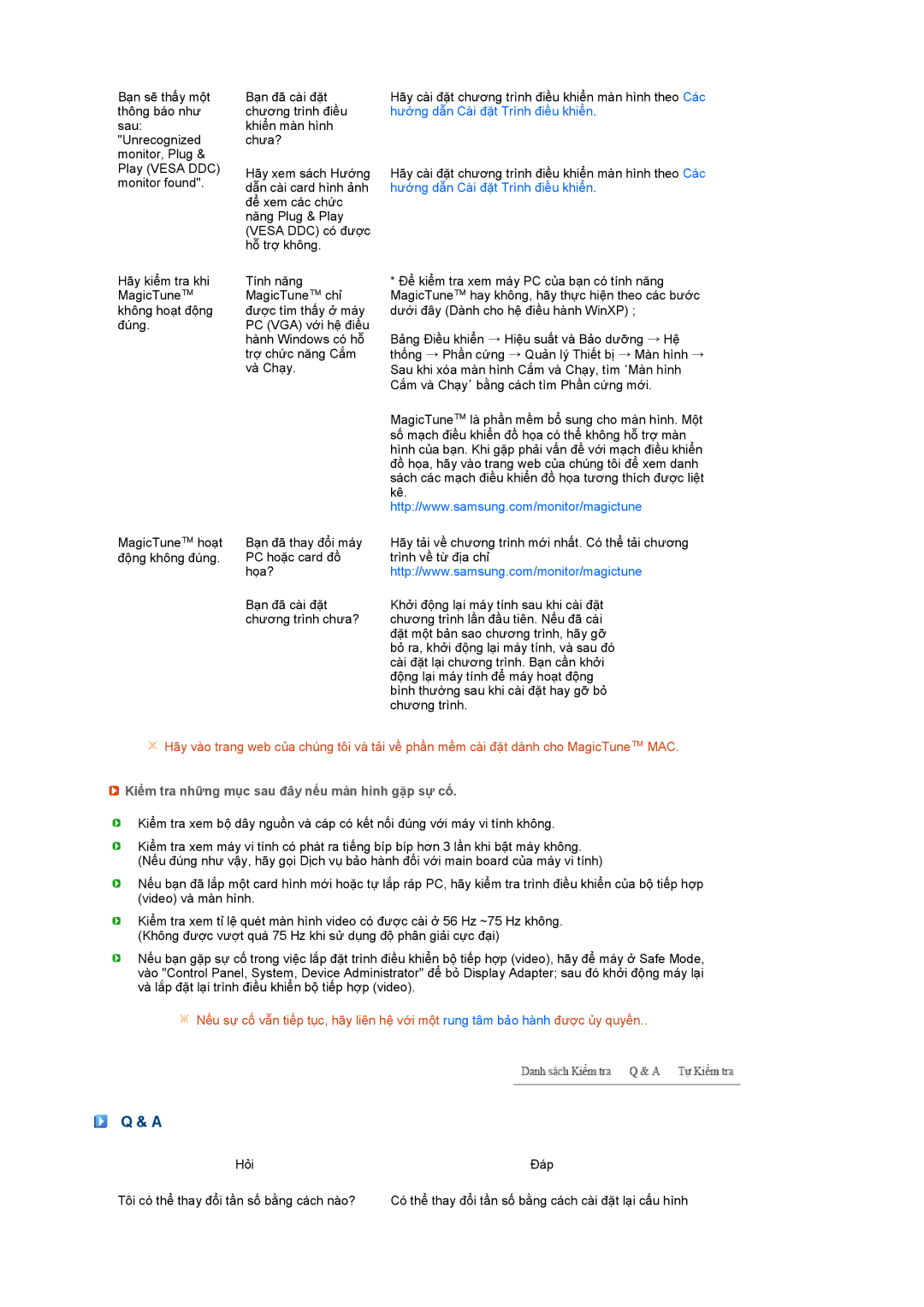Bạn sẽ thấy một thông báo như sau: "Unrecognized monitor, Plug & Play (VESA DDC) monitor found".
Bạn đã cài đặt | Hãy cài đặt chương trình điều khiển màn hình theo Các |
chương trình điều | hướng dẫn Cài đặt Trình điều khiển. |
khiển màn hình |
|
chưa? |
|
Hãy xem sách Hướng | Hãy cài đặt chương trình điều khiển màn hình theo Các |
dẫn cài card hình ảnh | hướng dẫn Cài đặt Trình điều khiển. |
để xem các chức |
|
năng Plug & Play |
|
(VESA DDC) có được |
|
hỗ trợ không. |
|
Hãy kiểm tra khi MagicTune™ không hoạt động đúng.
MagicTune™ hoạt động không đúng.
Tính năng MagicTune™ chỉ được tìm thấy ở máy PC (VGA) với hệ điều hành Windows có hỗ trợ chức năng Cắm và Chạy.
Bạn đã thay đổi máy PC hoặc card đồ họa?
Bạn đã cài đặt
chương trình chưa?
*Để kiểm tra xem máy PC của bạn có tính năng MagicTune™ hay không, hãy thực hiện theo các bước dưới đây (Dành cho hệ điều hành WinXP) ;
Bảng Điều khiển → Hiệu suất và Bảo dưỡng → Hệ
thống → Phần cứng → Quản lý Thiết bị → Màn hình → Sau khi xóa màn hình Cắm và Chạy, tìm ‘Màn hình Cắm và Chạy’ bằng cách tìm Phần cứng mới.
MagicTune™ là phần mềm bổ sung cho màn hình. Một số mạch điều khiển đồ họa có thể không hỗ trợ màn hình của bạn. Khi gặp phải vấn đề với mạch điều khiển đồ họa, hãy vào trang web của chúng tôi để xem danh sách các mạch điều khiển đồ họa tương thích được liệt kê. http://www.samsung.com/monitor/magictune
Hãy tải về chương trình mới nhất. Có thể tải chương trình về từ địa chỉ http://www.samsung.com/monitor/magictune
Khởi động lại máy tính sau khi cài đặt chương trình lần đầu tiên. Nếu đã cài đặt một bản sao chương trình, hãy gỡ bỏ ra, khởi động lại máy tính, và sau đó cài đặt lại chương trình. Bạn cần khởi động lại máy tính để máy hoạt động bình thường sau khi cài đặt hay gỡ bỏ chương trình.
![]() Hãy vào trang web của chúng tôi và tải về phần mềm cài đặt dành cho MagicTune™ MAC.
Hãy vào trang web của chúng tôi và tải về phần mềm cài đặt dành cho MagicTune™ MAC.
 Kiểm tra những mục sau đây nếu màn hình gặp sự cố.
Kiểm tra những mục sau đây nếu màn hình gặp sự cố.
Kiểm tra xem bộ dây nguồn và cáp có kết nối đúng với máy vi tính không.
Kiểm tra xem máy vi tính có phát ra tiếng bíp bíp hơn 3 lần khi bật máy không.
(Nếu đúng như vậy, hãy gọi Dịch vụ bảo hành đối với main board của máy vi tính)
Nếu bạn đã lắp một card hình mới hoặc tự lắp ráp PC, hãy kiểm tra trình điều khiển của bộ tiếp hợp (video) và màn hình.
Kiểm tra xem tỉ lệ quét màn hình video có được cài ở 56 Hz ~75 Hz không. (Không được vượt quá 75 Hz khi sử dụng độ phân giải cực đại)
Nếu bạn gặp sự cố trong việc lắp đặt trình điều khiển bộ tiếp hợp (video), hãy để máy ở Safe Mode, vào "Control Panel, System, Device Administrator" để bỏ Display Adapter; sau đó khởi động máy lại và lắp đặt lại trình điều khiển bộ tiếp hợp (video).
![]() Nếu sự cố vẫn tiếp tục, hãy liên hệ với một rung tâm bảo hành được ủy quyền..
Nếu sự cố vẫn tiếp tục, hãy liên hệ với một rung tâm bảo hành được ủy quyền..
Q & A
Hỏi | Đáp |
Tôi có thể thay đổi tần số bằng cách nào? | Có thể thay đổi tần số bằng cách cài đặt lại cấu hình |